
O Windows 10 e 11 vêm pré-instalados com um programa antivírus integrado chamado Windows Security. A Segurança do Windows é gratuita, protegendo seu computador de vários sites de segurança, como malware, vírus, PUPs, etc.
Além disso, a versão mais recente do Windows Security inclui um recurso de segurança que protege seu computador contra ataques de ransomware. É uma solução de segurança muito confiável que oferece proteção antivírus em tempo real.
No entanto, a Segurança do Windows não está totalmente isenta de falhas e os usuários frequentemente relatam problemas. Por exemplo, muitos usuários relatam que ele não abre.
Como consertar a segurança do Windows que não abre no Windows 11
Portanto, se estiver enfrentando esses problemas, você acessou a página certa.
1. Repare a segurança do Windows
Neste método, repararemos o aplicativo Segurança do Windows para corrigir o problema de não abertura da Segurança do Windows. Aqui está o que você precisa fazer.
1. Primeiro, clique no menu Iniciar do Windows 11 e digite Segurança do Windows .
2. No painel direito, clique em Configurações do aplicativo .
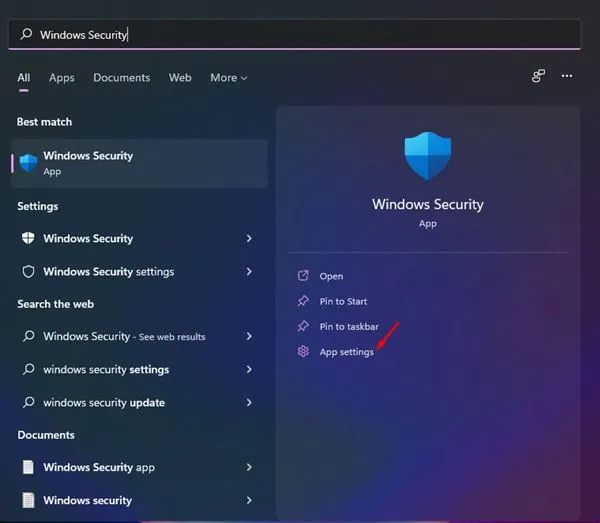
3. Agora role para baixo e clique no botão Reparar , conforme mostrado abaixo.
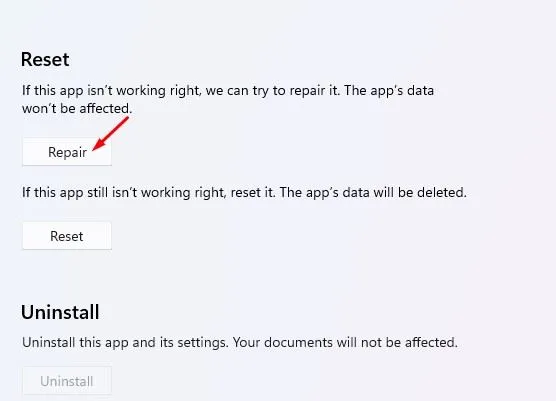
Agora, espere até que o processo seja concluído. Depois de concluído, você deve executar o aplicativo para verificar se o programa persiste.
2. Redefinir o aplicativo de segurança do Windows
Neste método, redefiniremos o aplicativo Segurança do Windows para corrigir a Segurança do Windows que não abre ou não funciona no Windows 11. Aqui está o que você precisa fazer.
1. Primeiro, clique no menu Iniciar do Windows 11 e digite Segurança do Windows.
2. No painel direito, clique em Configurações do aplicativo .
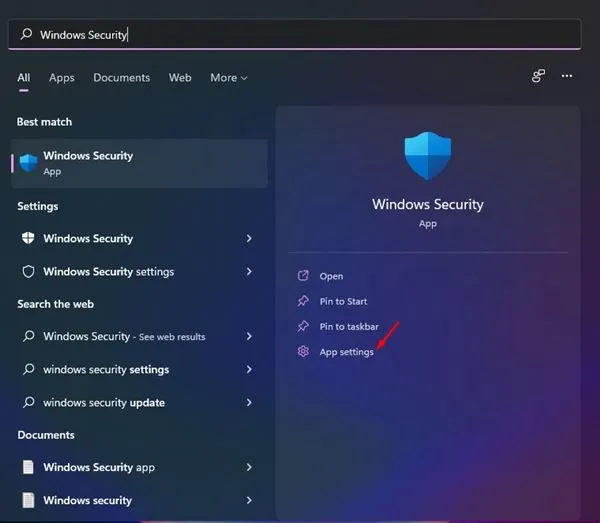
3. Agora role para baixo e clique no botão Redefinir , conforme mostrado abaixo.
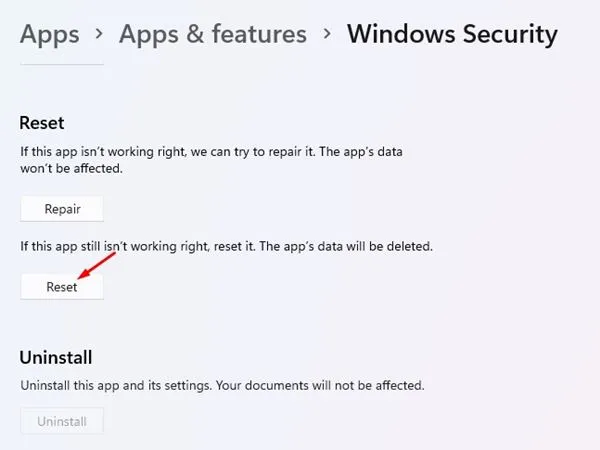
4. Em seguida, siga as instruções na tela para concluir o processo de redefinição.
É isso! Você terminou. É assim que você pode redefinir o aplicativo Segurança do Windows no Windows 11.
3. Reinicie o serviço da Central de Segurança
Para quem não sabe, o Security Center é um serviço do Windows que roda sempre que o seu PC inicializa. Às vezes, o serviço falha ao iniciar, fazendo com que a Segurança do Windows não abra o problema. Portanto, devemos reiniciar o serviço da central de segurança para corrigir o problema de não abertura da Segurança do Windows.
1. Pressione a tecla Windows + R para abrir a caixa de diálogo EXECUTAR. Na caixa de diálogo EXECUTAR, digite services.msc e pressione o botão Enter.
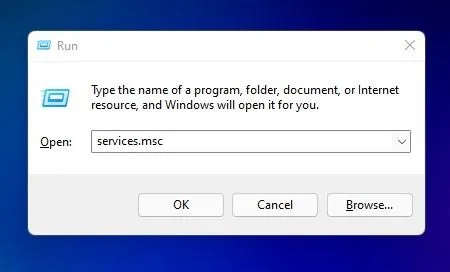
2. Nos serviços do Windows, encontre o serviço Security Center .
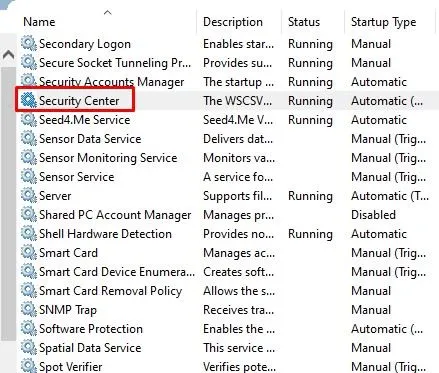
3. Clique com o botão direito na Central de Segurança e selecione Reiniciar .
É assim que você pode corrigir o problema de segurança do Windows que não abre no Windows 11.
4. Execute uma verificação SFC
A corrupção de arquivos do sistema é outro motivo pelo qual a Segurança do Windows não abre problemas. Portanto, devemos executar uma verificação SFC para corrigir os arquivos de sistema corrompidos. Aqui está o que você precisa fazer.
1. Primeiro, abra o Windows Search e digite Command Prompt .
2. Clique com o botão direito no prompt de comando e selecione Executar como administrador .
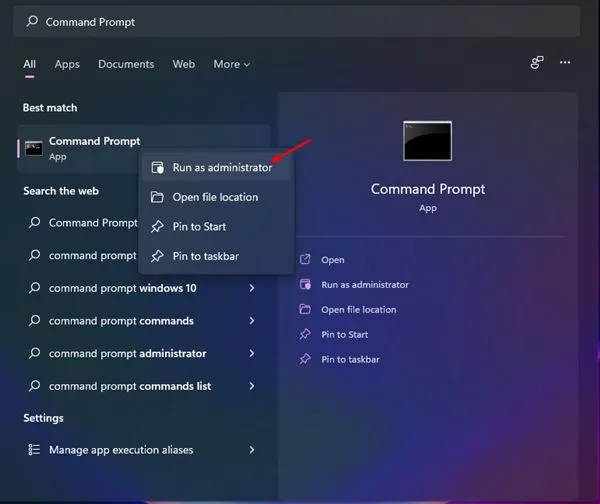
3. No prompt de comando, digite sfc /scannow
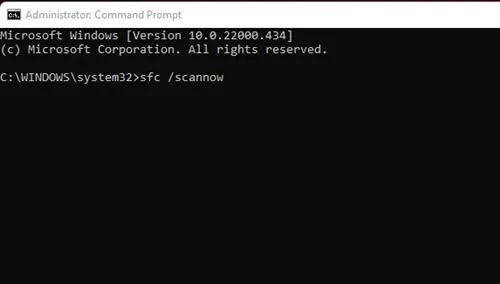
4. Agora espere até que o processo seja concluído. Se o Windows detectar algum problema, ele o corrigirá automaticamente.
É assim que você pode executar o comando SFC para corrigir o aplicativo de segurança do Windows que não abre ou o problema de funcionamento no Windows 11.
5. Registre novamente os aplicativos de segurança do Windows
Registrar novamente o aplicativo Segurança do Windows no Windows 11 ajudou muitos usuários a resolver o problema. Portanto, se o aplicativo Segurança do Windows ainda não abrir no seu dispositivo, siga estas etapas para registrá-lo novamente por meio do prompt de comando.
1. Digite Prompt de Comando na Pesquisa do Windows 11. Em seguida, clique com o botão direito no prompt de comando e selecione Executar como administrador.
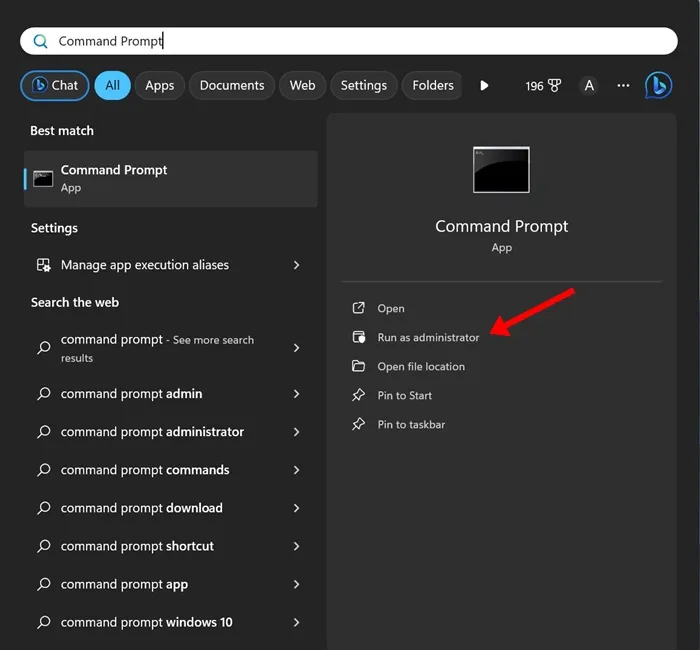
2. Quando o prompt de comando abrir, execute este comando e pressione Enter.
Get-AppxPackage Microsoft.SecHealthUI -AllUsers | Reset-AppxPackage
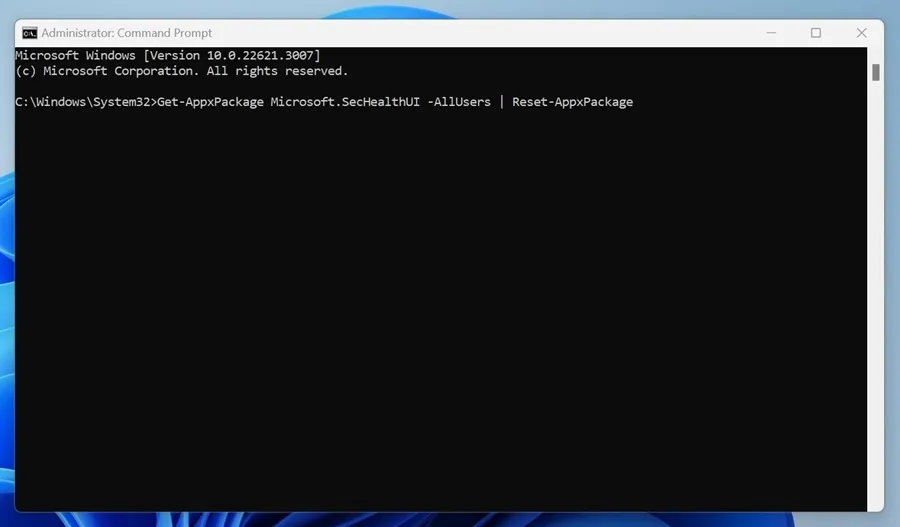
3. Se o comando acima não ajudou, execute este comando:
powershell -ExecutionPolicy Unrestricted Get-AppXPackage -AllUsers | Foreach {Add-AppxPackage -DisableDevelopmentMode -Register "$($_.InstallLocation)\AppXManifest.xml"}
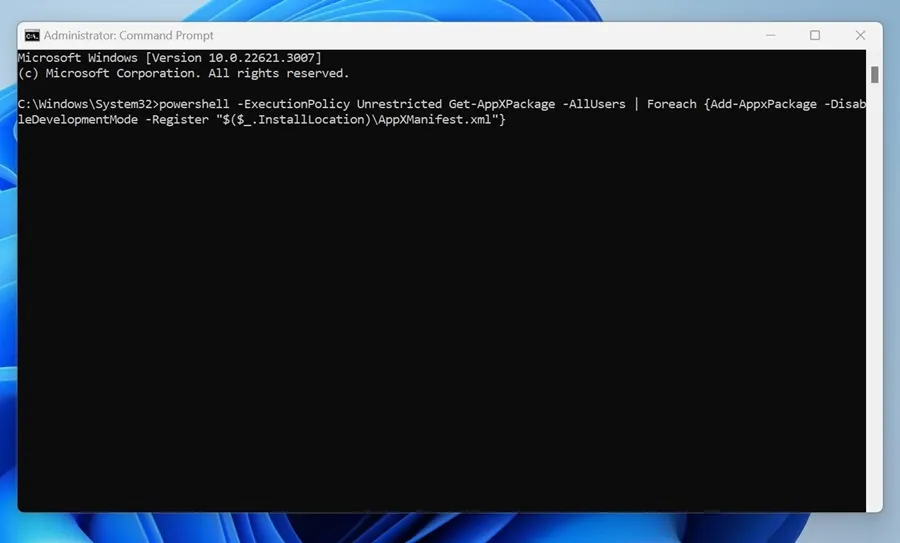
Após executar o comando, reinicie o computador e reabra o aplicativo Segurança do Windows.
6. Desinstale outro programa antivírus
Tanto o Windows 10 quanto o Windows 11 não permitem que você execute dois programas antivírus diferentes simultaneamente. Portanto, se você estiver usando algum programa antivírus, será necessário desligá-lo.
Se a desativação de outros programas antivírus não ajudar, desinstale-o do sistema. Depois de desinstalar outros programas de segurança, você deve verificar se a Segurança do Windows está abrindo.
7. Desative o programa de inicialização
Além do programa antivírus, vários tipos de aplicativos e serviços de terceiros podem interromper o funcionamento da Segurança do Windows. Como resultado, a Segurança do Windows não abre . Para resolver esse problema, devemos primeiro encontrar e desabilitar o aplicativo de inicialização problemático.
1. Pressione a tecla Windows + R para abrir a caixa de diálogo EXECUTAR. Na caixa de diálogo EXECUTAR, digite msconfig e pressione o botão Enter.
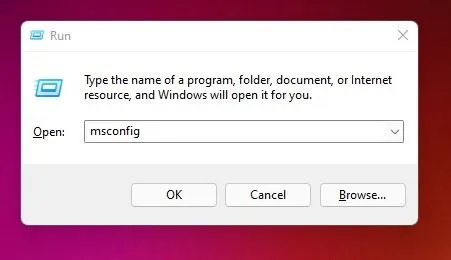
2. Selecione a guia Serviços no pop-up Configuração do sistema, conforme mostrado abaixo.
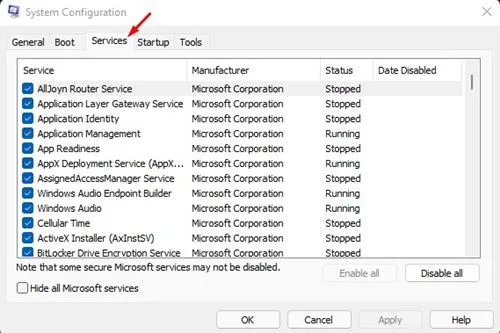
3. Agora marque a caixa atrás de Ocultar todos os serviços Microsoft e clique no botão Desativar tudo .
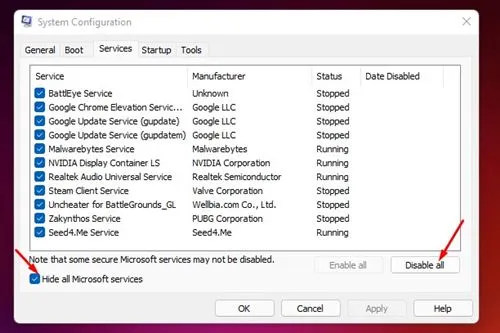
4. Em seguida, mude para a guia Inicializar , conforme mostrado abaixo. Em seguida, clique no link Abrir Gerenciador de Tarefas .
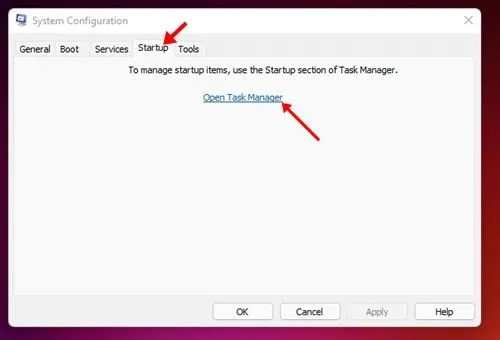
5. Em Inicialização, selecione um programa e clique no botão Desativar . Você precisa repetir esta etapa até desligar todos os programas.
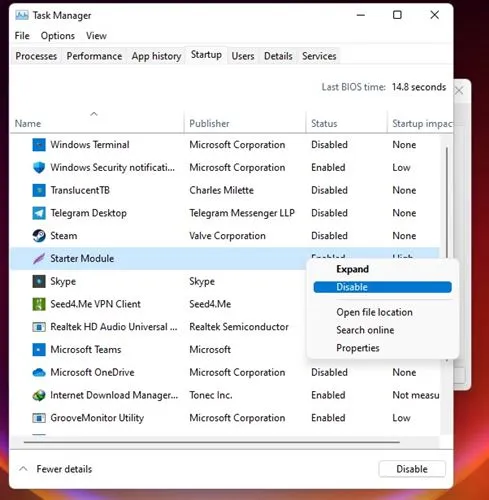
Depois de fazer as alterações, reinicie o seu PC com Windows 11. Seu PC será reiniciado sem nenhum aplicativo de terceiros. Se a Segurança do Windows abrir após a reinicialização, você precisará verificar os aplicativos e programas instalados recentemente.
8. Atualize o Windows 11
Como as atualizações do Windows 11 deveriam trazer novos recursos, corrigir bugs e melhorar a segurança, manter o sistema operacional atualizado torna-se essencial.
É possível que a Segurança do Windows não abra devido a um bug existente e a Microsoft tenha corrigido isso com uma atualização do sistema. Portanto, é recomendado atualizar o Windows 11 para corrigir problemas relacionados a bugs.
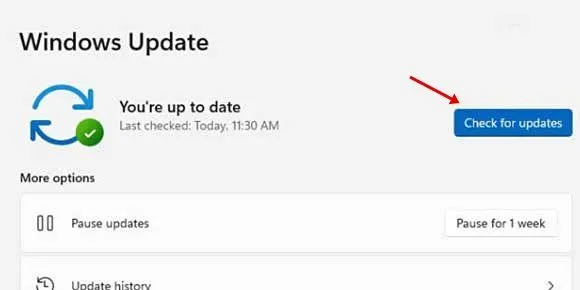
Para atualizar o Windows 11, abra Configurações > Windows Update e clique no botão Verificar atualizações .
9. Reinicie seu PC com Windows 11
Se nada funcionou para você, redefinir seu PC com Windows 11 para a inicialização padrão deve ser seu último recurso. Você não precisa usar a ferramenta de linha de comando para reiniciar o computador e não perderá seus dados.
No Windows 11, você obtém opções de redefinição no aplicativo Configurações e pode manter seus arquivos. Mas a redefinição ainda colocará todas as configurações e aplicativos no estado padrão. Veja como redefinir o Windows 11.
1. Clique no botão Iniciar do Windows 11 e selecione Configurações .
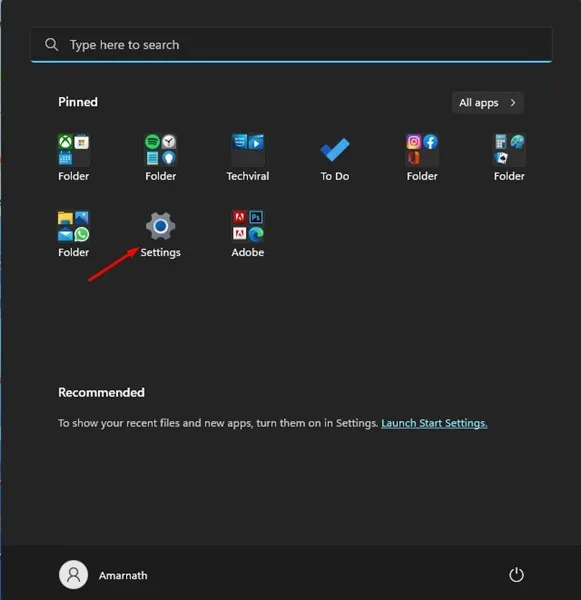
2. Quando o aplicativo Configurações for aberto, mude para Windows Update > Opções avançadas.
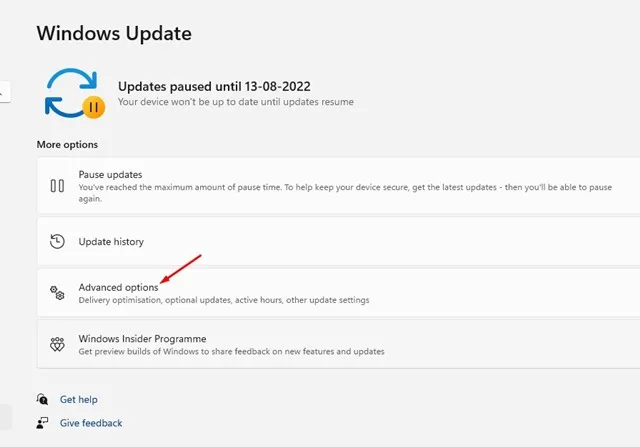
3. No lado direito, clique em Recuperação .
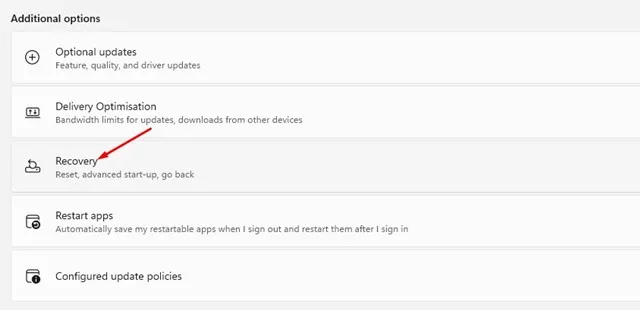
4. Agora role para baixo até as opções de recuperação e clique no botão Reiniciar PC .
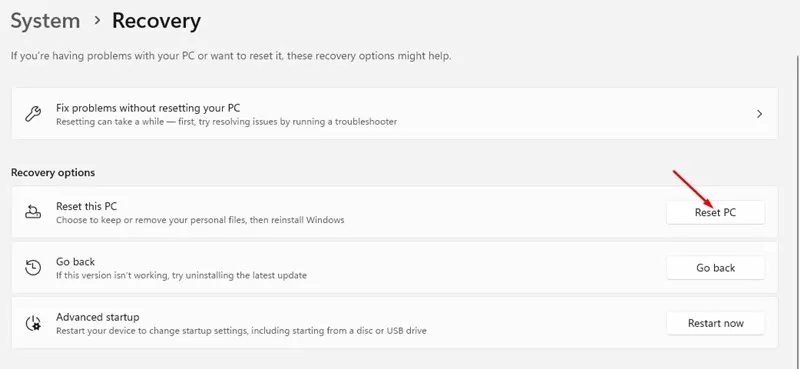
5. Agora você terá que escolher se deseja manter seus arquivos ou Remover tudo. Escolha Manter meus arquivos se desejar mantê-los.
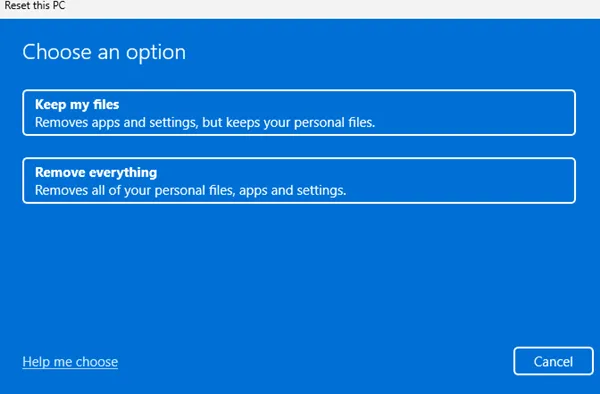
6. Após selecionar, siga as instruções na tela para concluir a parte de redefinição.
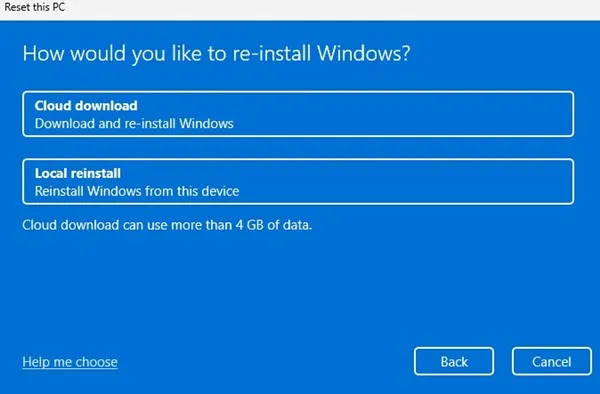
É isso! Após a redefinição, abra o aplicativo Segurança do Windows novamente. Desta vez, o aplicativo Segurança do Windows será aberto.
Temos certeza de que esses métodos irão ajudá-lo a corrigir o problema de não abertura do aplicativo de segurança do Windows no Windows 11. Espero que este artigo tenha ajudado você! Por favor, compartilhe com seus amigos também. Se você tiver alguma dúvida, deixe-nos saber na caixa de comentários abaixo.




Deixe um comentário